如果安裝環境中沒有光碟、USB,或是要一次派出多台電腦的安裝, PXE 就會是一個選擇方案。
首先,要到 Serva 網站下載程式,他應該會是一個壓縮檔案:
https://www.vercot.com/~serva/ (進入後到 Download 下載 Community 版)
然後,把 zip 檔案放在電腦的目錄上:
然後打開 Serva64.exe ,對這個空空如也的程式左上方 Logo 按下右鍵,進入 Settings:
這個 W10_64 是我把光碟檔案複製進來的:
然後,要在 WIA_WDS 目錄底下,寫一個 config: Unattend.ini
[windowsPE-Setup-Login-Credentials]
Password = [自訂密碼]
Username = [自訂使用者名稱]
最後,再把 SERVR_DATA 這個資料夾,共享:
不只要共享,要把進階共享打開,而且要重新命名為 WIA_WDS_SHARE (去按 ADD 就可以了):
記得,在一般的 Share 要給所有人權限:
完畢後,在新的電腦中的 BIOS 記得開啟網路開機為優先安裝第一順序,就可以安裝了。
Reference:
https://tedliou.com/archives/howto-install-ubuntu1804server-with-serva/
https://docs.microsoft.com/zh-tw/windows/deployment/configure-a-pxe-server-to-load-windows-pe
https://www.cnblogs.com/liqipeng/p/6158922.html
https://blog.xuite.net/eric5652/netheart/85337973-pxe+booting+to+install+any+windows+os
http://blog.ilc.edu.tw/blog/index.php?op=printView&articleId=691297&blogId=25793


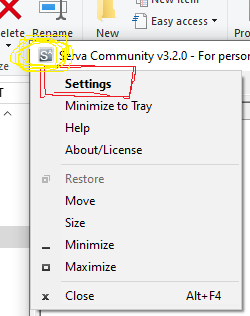

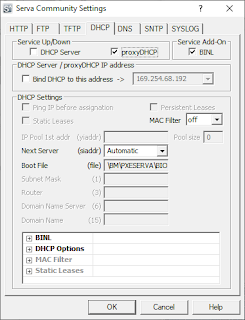







沒有留言:
張貼留言